De tip van vandaag is een simpele die sommigen van jullie kan helpen om gek te worden en verborgen prijsopties op je Mac te vinden. Heb je ooit geprobeerd een PDF af te drukken in Safari? Meestal wanneer u op een PDF-link in de browser klikt, opent Safari deze daar. Dit lijkt geweldig als u de PDF snel wilt afdrukken, maar u moet stop hier. Safari's afdrukblad, het blad dat opengaat als je op drukt Commando-P om af te drukken, is een verkleinde versie van de gewone.
Erger nog, de ontbrekende functies zijn precies degene die u wilt gebruiken bij het afdrukken van een PDF, vooral als u tickets of instapkaarten afdrukt.
Afdrukken in Safari - wat ontbreekt er?

Foto: Cult of Mac
Het afdrukdialoogvenster van Safari is beperkt, wat u ook afdrukt, of het nu een PDF is of een webpagina. Maar de ontbrekende functies hebben alleen echt invloed op u met PDF's. Met name de afdrukengine van Safari bevat geen geavanceerde hulpmiddelen om het formaat van de PDF aan te passen aan uw papier, en de afdruktaak kan ook niet worden gedraaid. Dat lijken misschien kleine beperkingen, maar als je merkt dat je ernaar op zoek bent, omdat je gewoon weet dat je ze eerder hebt gebruikt, dan kunnen ze je gek maken. In Safari kunt u alleen een vakje aanvinken om
Schalen om op papierformaat te passen. Door in plaats daarvan de PDF in de Preview-app te openen, krijgt u veel meer opties:- Volledige afbeelding afdrukken.
- Vul het hele papier.
- Willekeurige schaling (naar elk percentage van het origineel, zowel groter als kleiner).
- Automatisch draaien.
U kunt er ook voor kiezen om al uw aantekeningen op te nemen wanneer u afdrukt, iets dat niet echt relevant is voor het afdrukken van tickets en instapkaarten, en u krijgt betere controle over hoe meerdere exemplaren worden afgedrukt. Maar het echte voordeel van het gebruik van Preview om af te drukken, zijn die lay-outopties,

Foto: Cult of Mac
Ik kwam dit probleem onlangs tegen, op de oudere Mac van een vriend. Ze moesten iets afdrukken, maar de PDF wilde groter afdrukken dan de pagina waarop we het schreven. Ik wist dat er ergens een schaaloptie was, maar ik kon die pas vinden toen ik dezelfde PDF opende in Voorvertoning - waardoor het probleem onmiddellijk werd opgelost.
Snel een Safari PDF openen in Voorvertoning
Het goede nieuws is dat het gemakkelijk is om een PDF van Safari naar Preview te krijgen. Je verplaatst de muisaanwijzer naar de onderkant van de pagina in Safari en zwaait een beetje totdat dit kleine paneel openspringt:
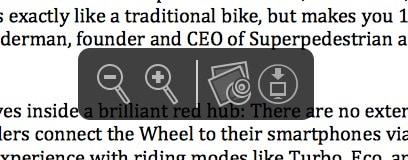
Foto: Cult of Mac
Dit paneel heeft opties om in te zoomen op de PDF en om deze op te slaan in de map Downloads of om te openen in Voorvertoning. Om dit laatste te doen, klikt u op het voorbeeldpictogram in dat paneel. Als je een andere app hebt ingesteld als je standaard PDF-app, zal de knop die in plaats daarvan openen (hoewel het pictogram nog steeds de Preview-app zal tonen).
De Mac en je iOS-apparaten kunnen allemaal heel goed met PDF's om. De Mac kan vrijwel alles naar PDF afdrukken zonder zelfs maar een muis aan te raken, en hetzelfde doen op iOS is bijna net zo makkelijk. En nu weet je precies waar je heen moet op de Mac als het afdrukvenster zich niet gedraagt zoals je zou verwachten.

